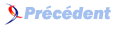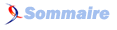Sixième partie : Annexes▲
« Avec un escalier prévu pour la montée, on réussit souvent à monter plus bas qu'on serait descendu avec un escalier prévu pour la descente. »
Dicton shadok
A. Annexe A - Installer LaTeX▲
Avant de pouvoir se servir de LaTeX (XeLaTeX), il faut l'installer sur son ordinateur. Voici comment faire pour les systèmes d'exploitation courants (202) .
A-1. La notion de distribution▲
En général, on n'installe pas LaTeX tout seul, on installe une distribution LaTeX.
Une distribution est un ensemble de fichiers comprenant :
- les logiciels TeX, LaTeX, et généralement XeLaTeX, mais aussi d'autres logiciels qui appartiennent à la « famille TeX(203) », que nous verrons en temps voulu ;
- des fichiers permettant d'étendre les possibilités de LaTeX : les packages et les classes ;
- de la documentation sur ces fichiers.
Il existe deux distributions courantes : TeX Live, qui se veut portable et est très adaptée pour MacOS X et Linux, et MikTeX pour Windows uniquement.
L'objet de ce chapitre est donc d'expliquer comment installer ces distributions.
A-2. Installer TeX Live sous Mac Os X▲
La méthode la plus simple consiste à installer MacTeX(204). Celle-ci comprend non seulement une version de TeX Live pour Mac, mais aussi des logiciels pour faciliter la rédaction avec LaTeX.
Pour l'installer, il suffit de télécharger le fichier d'installation sur le site, en page d'accueil. Il s'agit d'un fichier .zip, qu'il faut le cas échéant décompresser.
Dedans se trouve un fichier .mpkg : un double-clic dessus suffit à lancer le logiciel d'installation. Il vaut mieux conserver les réglages standards d'installation.
Une fois l'installation effectuée, vous pouvez vous rendre dans le dossier « TeX » du dossier « Applications » de votre Mac.
Ce dossier comprend plusieurs applications :
| BibDesk | qui est un logiciel pour gérer les fichiers bibliographiques au format .bib (☞ Chapitre 10Chapitre 10 - Remplir sa base de données bibliographique). |
| Excalibur | qui est un logiciel de correction orthographique prévu pour reconnaître les commandes LaTeX. Nous ignorons sa qualité, ne l'ayant pas essayé. |
| LaTeXit | qui est un logiciel pour rédiger encore plus facilement des équations en LaTeX et les exporter vers divers logiciels. Comme ce livre est l'un des rares sur LaTeX à ne pas expliquer comment faire des équations avec, nous ne nous étendrons pas. |
| TeXLive Utility | qui sert à mettre à jour les différents modules de LaTeX : classes, packages, etc. (☞ Sous Mac OS XSous Mac OS X). |
| TeXworks et TeXShop | qui sont deux éditeurs de texte prévus pour LaTeX. |
Choisissez l'un d'entre eux pour commencer en LaTeX (☞ Chapitre 2Chapitre 2 - Commencer avec XeLaTeX).
En outre, un panneau de configuration, « Distribution TeX » est ajouté dans les Préférences Systèmes. Dans la plupart des cas, vous n'aurez pas à vous en servir. Il permet en effet de choisir entre plusieurs versions de la distribution (par exemple entre la version 2011 et la version 2012), ce qui est rarement nécessaire.
A-2-a. Les caractères LaTeX sous Mac Os X▲
Les claviers Apple n'indiquent pas directement les caractères spéciaux disponibles.
Voici comment frapper la plupart des caractères nécessaires à l'utilisation de LaTeX.
| Caractère | Frappe |
| \ | ⌥ + ⇧ + / |
| { | ⌥ + ( |
| } | ⌥ + ) |
| [ | ⌥ + ⇧ + ( |
| ] | ⌥ + ⇧ + ) |
| | | ⌥ + ⇧ + L |
| ~ | ⌥ + N |
Et pour les claviers de Suisse romande, en utilisant la barre supérieure de chiffres :
| Caractère | Frappe |
| \ | ⌥ + ⇧ + 7 |
| { | ⌥ + 8 |
| } | ⌥ + 9 |
| [ | ⌥ + ⇧ + 5 |
| ] | ⌥ + ⇧ + 6 |
| | | ⌥ + ⇧ + 7 |
| ~ | ⌥ + N |
A-3. Installer TeX Live sous GNU/Linux▲
La plupart du temps, les paquets TeX Live sont disponibles dans les dépôts de votre distribution. Néanmoins, la majeure partie des distributions GNU/Linux ne gèrent pas certains packages récents tels que Biber(205). C'est pourquoi nous privilégierons l'installation à partir du programme que vous pouvez trouver sur le site de TeX Live.
Une installation complète une fois effectuée pèse environ trois gigaoctets.
Le temps passant et les mises à jour s'accumulant, il est recommandé d'avoir quatre gigaoctets d'espace libre sur le disque dur.
A-3-a. Au préalable▲
Assurez-vous avant toute chose d'avoir le paquet perltk installé sur votre système. Si vous ne le possédez pas, vous devrez lancer l'installation en ligne de commande uniquement.
À titre d'exemple, le paquet se nomme « perl-tk » sous Debian et Ubuntu, « perl-Tk-804 » sous Fedora et ses dérivés.
Sous Ubuntu, par exemple, il existe un moyen très simple d'installer ce paquet : tapez apt://perl-tk dans la barre d'adresse de votre navigateur web Firefox.
Rendez-vous alors sur http://tug.org/texlive/acquire-netinstall.html.
Choisissez le fichier install-tl-unx.tar.gz. Une fois téléchargé, décompressez-le puis rendez-vous dans le dossier nouvellement créé à l'aide d'un terminal, par exemple en tapant cd ~/Téléchargements/install-tl-*/. Vous pouvez alors lancer l'installation en mode administrateur, par exemple ainsi :
sudo perl install-tl -gui wizardCette commande lancera le programme d'installation de la distribution complète qui reconnaîtra automatiquement l'architecture de votre plate-forme.
A-3-b. Installation et configuration▲
Après avoir donné votre mot de passe, il vous suffira de suivre les étapes suivantes :
- Cliquez simplement sur « Suivant » ;
- Attendez que le téléchargement soit fini. Il vous faut choisir un dossier d'installation : choisissez de préférence un répertoire hors du système de base, comme /$HOME/texlive2012(206) ;
- Conservez A4 pour la taille de papier ;
- Cliquez sur Installer ;
- À la fin de l'installation, un message vous informera qu'il vous faut ajuster votre « $PATH ». Ouvrez le fichier ~/.bashrc (créez-le s'il n'existe pas), et ajoutez-y la ligne suivante(207) :
PATH="/$HOME/texlive2012/bin/x86_64-linux :$PATH"
L'installation est terminée. Vous pouvez fermer votre terminal pour que les modifications appliquées à votre « $PATH » soient prises en compte.
A-4. MiKTeX sous Windows▲
Les systèmes Windows diffèrent considérablement des systèmes GNU/Linux et Mac OS X. Par conséquent, s'il est possible de faire une installation manuelle de la distribution TeX Live sous Windows, la procédure est fastidieuse et complexe.
C'est pourquoi nous nous tournerons vers une distribution consacrée exclusivement à Windows, qui automatise les tâches d'installation de la distribution LaTeX et permet de gérer son installation en se conformant aux pratiques qui ont cours sur ce système. Cette distribution a pour nom MiKTeX. Son installateur est très complet : en plus d'une distribution LaTeX, il installe aussi un logiciel graphique de mise à jour des paquets et un éditeur de texte.
A-4-a. Installation▲
Il faut se rendre sur la page de téléchargement de la distribution : http://miktex.org/2.9/setup. Choisissez le fichier Net Installer, et non le Basic Installer.
Vous remarquerez que des installateurs sont fournis pour les versions dites respectivement 32 bits et 64 bits de Windows. Si vous ne connaissez pas ces termes, veillez à choisir la version 32 bits. Cette dernière peut en effet s'exécuter sur les deux types de plates-formes, tandis que la réciproque n'est pas vraie. Si vous savez que vous disposez d'un système en 64 bits, vous pouvez choisir sans crainte l'installateur qui y correspond.
Une fois l'installateur téléchargé sur votre ordinateur, un double-clic lance la procédure. Il faut d'abord accepter la licence du logiciel. Puis choisissez « Download MiKTeX », et, à l'écran suivant, « Basic MiKTeX ».
Il vous est demandé de choisir une source de téléchargement. Préférez une source proche de votre domicile, donc pour un utilisateur habitant dans le nord de la France, les serveurs français, anglais ou allemands font amplement l'affaire.
À l'étape suivante, il faut choisir un répertoire de téléchargement. Choisissez de préférence un dossier qui se trouve dans « Mes Documents », par exemple C:\Documents and Settings\Votre utilisateur\Mes documents\miktex.
Lorsque vous avez achevé cette étape, l'installateur télécharge tous les composants dont il a besoin, vous avertit qu'il a terminé son travail, puis s'arrête.
Lancez-le alors une seconde fois. Mais au lieu de choisir « Download MiKTeX », choisissez à présent « Install MiKTeX », puis de nouveau « Basic MiKTeX ». Préférez alors une installation en tant qu'administrateur, pour tous les utilisateurs de l'ordinateur. Puis sélectionnez le dossier qui contient les composants ; dans notre exemple précédent, il s'agissait de C:\Documents and Settings\Votreutilisateur\Mes documents\miktex.
Conservez les choix par défaut sur les deux écrans suivants : ils sont corrects.
Vous pouvez achever le processus.
A-5. Mettre à jour les packages▲
La plupart des packages sont listés sur http://www.ctan.org/tex-archive/ qui sert de dépôt pour tous les projets tournant autour de TeX et LaTeX. C'est en général sur les serveurs du CTAN (Comprehensive TeX Archive Network) que les logiciels de mise à jour des packages vont chercher ceux-ci.
Pour être tenu au courant des nouveaux packages et des mises à jour des anciens packages, vous pouvez vous abonner à la liste https://lists.dante.de/mailman/listinfo/ctan-ann.
Les mises à jour de la distribution TeX Live ne sont fournies que pour une période d'un an environ après sa sortie (généralement entre mai et juillet). Passé ce délai, lorsque vous tenterez de mettre à jour votre distribution TeX Live, vous trouverez un message de ce type :
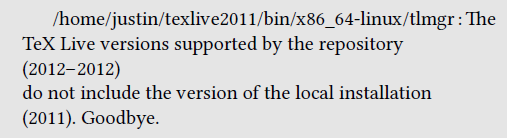
ou bien

Dans un tel cas, il vous faut soit installer une nouvelle version de la distribution TeX Live, en recommençant la procédure d'installation, soit continuer à utiliser l'ancienne qui ne reçoit plus de mises à jour. TeX Live est d'une grande stabilité, mais ce n'est pas nécessairement le cas de tous les packages que l'on peut être amené à utiliser. Si l'un des packages que vous utilisez est affecté d'un bogue qui vous gêne, vous n'aurez d'autre choix que de mettre à niveau la distribution TeX Live. Dans le cas contraire, vous pouvez parfaitement vous contenter de l'ancienne version.
A-5-a. Sous Mac OS X▲
Pour mettre à jour les packages, le plus simple est d'utiliser le logiciel « TeXLive Utility », livré avec MacTeX. Une fois le logiciel ouvert, il suffit de choisir l'onglet « Manage Updates », puis de sélectionner le package à mettre à jour - s'il ne s'affiche pas, c'est qu'il est à jour - avant de cliquer sur « Update ». À noter qu'on peut aussi utiliser l'onglet « Manage Packages » pour gérer l'installation de nouveaux packages.
A-5-b. Sous Linux▲
Il y a deux moyens de mettre à jour votre installation LaTeX sous GNU/Linux.
- Le premier moyen de mettre à jour simplement est d'utiliser tlmgr dans un terminal. La commande permettant de tout mettre à jour est la suivante : tlmgr update --self --all. S'il s'avère nécessaire d'installer un nouveau paquet, il faut utiliser la commande tlmgr install paquet.
- Vous pouvez lancer l'interface graphique de gestion des paquets en tapant la commande tlmgr gui.
A-5-c. Sous Windows▲
Dans le menu Démarrer, vous trouvez une section nommée fort justement MiKTeX, suivie d'un numéro de version. Dans cette section, il y a notamment une sous-section consacrée à la « Maintenance » - répondant au doux nom de « Maintenance (Admin) » -, dans laquelle vous avez accès à deux outils utiles : le gestionnaire de mises à jour de packages (« Updates »), et le gestionnaire d'installation de nouveaux packages (« Package Manager »).
Remarquez que la plupart du temps, vous n'aurez pas besoin d'installer explicitement un nouveau package. En effet, au moment de la compilation, MiKTeX détecte que vous sollicitez un composant qui n'est pas présent sur votre système et vous propose de l'installer.
B. Annexe B - Quelques logiciels pour travailler avec LaTeX▲
Ce chapitre présente quelques logiciels pour travailler avec LaTeX. Cette liste est non exhaustive.
Ne sont proposés que des logiciels gratuits et sous licence libre.
B-1. Éditeurs de texte spécialisés en LaTeX▲
B-1-a. TeXMaker (multiplateforme)▲
Des logiciels « grand public » il est sans doute le mieux adapté aux longs travaux de rédaction : possibilités d'afficher le plan, d'ouvrir automatiquement des fichiers inclus, disposition en onglets, réglages avancés des raccourcis de frappe, etc. On peut lui reprocher un temps de démarrage relativement long.
Pour demander l'enregistrement en UTF-8, il faut se rendre dans les préférences, onglet « Editeur ».
Malheureusement ce logiciel ne propose pas en standard de bouton pour compiler avec XeLaTeX. Il vous faudra donc avant toutes choses vous rendre dans les préférences, onglet « Commandes » et remplacer tous les « latex » ou « pdflatex » par « xelatex », puis valider.
Pour compiler avec XeLaTeX, il faudra utiliser l'outil de compilation avec LaTeX.
B-1-b. TeXWorks (Multiplateforme)▲
Sans doute le premier logiciel à utiliser pour commencer avec LaTeX. Les options sont relativement limitées, ce qui favorise une prise en main rapide. En outre le système de visualisation des PDF est extrêmement pratique, permettant de voir en parallèle la version PDF et la version LaTeX. Toutefois on trouvera vite ce logiciel limité en termes de fonctionnalités.
Pour demander l'enregistrement en UTF-8, il faut se rendre dans les préférences, onglet « Editeur ».
B-1-c. TeXShop (Mac)▲
Ce logiciel est livré avec MacTeX. Il propose des boutons de composition au-dessus de chaque fenêtre. Relativement léger à utiliser, il y manque cependant les fonctionnalités d'affichage du plan et d'ouverture automatique des fichiers inclus. Il possède peu de réglages avancés de rédaction. Sa force reste, à nos yeux, sa rapidité de lancement et sa fluidité.
Pour demander l'enregistrement en UTF-8, il faut se rendre dans les préférences, onglet « Document ».
B-2. Logiciels de gestion bibliographique au format .bib▲
Il existe deux principaux logiciels de gestion de fichier .bib : JabRef(208) et BibDesk(209). Tous les deux proposent de nombreuses fonctionnalités : recherches des doublons, tri selon plusieurs critères, import/export dans d'autres formats que .bib. Le choix entre les deux est donc délicat. Les utilisateurs Mac préféreront sans doute BibDesk, en raison de la proximité de son organisation avec certains logiciels Apple.
Pour BibDesk, le réglage en UTF-8 se fait dans les préférences, bouton « fichier ». Pour Jabref, il se fait dans les préférences, onglet « general ».
C. Annexe C - Introduction à la ligne de commande▲
La plupart des éditeurs de texte spécialisés en LaTeX proposent un bouton pour mettre en œuvres les principales commandes de compilation : XeLaTeX, MakeIndex, parfois Biber.
Il devient toutefois très rapidement nécessaire de pouvoir faire plus : par exemple si l'on utilise le script de gestion des index de sources primaires (☞ Compilation et concaténation des indexCompilation et concaténation des index), il faut pouvoir l'exécuter.
On utilise pour cela le terminal du système d'exploitation, qui permet d'exécuter directement ces commandes. Voici une brève introduction à son utilisation dans le cadre d'un usage de XeLaTeX.
C-1. La notion de répertoire courant▲
Ce qu'on appelle « répertoire courant » correspond à l'emplacement où l'on se situe dans l'arborescence des fichiers de l'ordinateur. Quand on veut utiliser les lignes de commande pour se servir de XeLaTeX, la première chose à faire est de changer le répertoire courant pour se rendre dans le dossier dans lequel se situent les fichiers à compiler.
C-2. Mac OS X et Linux▲
Sur Mac OS X, le terminal se situe dans le dossier « Utilitaires » du dossier « Applications ».
Sous GNU/Linux, le Terminal se trouve dans le menu « Application » - « Accessoires », ou bien il vous suffit d'appuyer sur la touche « Windows » puis de taper les premières lettres de l'application : term devrait suffire. Cliquez sur le symbole qui apparaît.
Le répertoire courant est généralement indiqué à gauche de la ligne, le symbole ~ représentant le dossier de départ. Pour lister son contenu, frapper ls. Pour valider une commande, il faut frapper sur la touche Entrée.
Pour vous déplacer dans un répertoire, il suffit de frapper la commande cd suivie du dossier où vous souhaitez vous rendre.
Ainsi la commande cd projet-latex vous fait pénétrer dans le répertoire projet-latex, ce que vous pouvez vérifier avec la commande dir. Pour vous déplacer dans un répertoire parent, frappez simplement cd ..
Plutôt que de remonter de dossier en dossier avec la commande cd jusqu'au répertoire courant, on peut aussi taper cd suivi directement du chemin complet (☞ Comment indiquer le chemin du fichierComment indiquer le chemin du fichier) du dossier où l'on veut se rendre. Sous Mac ou sous Linux, si l'on n'est pas sûr du chemin, on peut le vérifier en faisant simplement glisser l'icône du dossier sur la fenêtre du Terminal : le chemin s'affiche alors.
Lorsque vous êtes dans le répertoire où vous souhaitez exécuter une commande, vous pouvez la lancer de la même manière :
xelatex nomdufichieràcompiler.tex
biber nomduficheràcompiler
makeindex nomdufichieràcompiler
etc.Enfin la commande ls vous permet d'afficher le contenu du dossier dans lequel vous vous trouvez.
C-3. Windows▲
Sous Windows, le terminal s'appelle « Invite de commandes ». Le langage est différent de celui que l'on trouve dans les systèmes de type Unix comme Linux et Mac OS X. On trouve cependant quelques similarités.
Pour démarrer une invite de commande, pressez simultanément la touche Windows de votre clavier et la touche R. Dans l'invite qui s'ouvre frappez cmd puis Entrée. Vous voilà face à une console.
Toute commande, une fois frappée, est validée par une pression sur la touche Entrée.
Le répertoire courant est indiqué à gauche du curseur clignotant. La commande dir vous indique ce qui se trouve dans le répertoire courant.
Pour vous déplacer dans un répertoire, il suffit de frapper la commande cd suivie du dossier où vous souhaitez vous rendre.
Ainsi la commande cd projet-latex vous fait pénétrer dans le répertoire projet-latex, ce que vous pouvez vérifier avec la commande dir. Pour vous déplacer dans un répertoire parent, frappez simplement cd ..
Lorsque vous êtes dans le répertoire où vous souhaitez exécuter une commande, vous pouvez la lancer de la même manière :
xelatex nomdufichieràcompiler.texLa commande dir affiche enfin le contenu du répertoire dans lequel vous êtes actuellement.
C-4. Trouver les fichiers standards▲
Pour pouvoir personnaliser le comportement standard de LaTeX ou d'un package, par exemple les styles de biblatex, il est en général nécessaire de regarder les fichiers standards pour redéfinir telle ou telle commande ou macro bibliographique.
Il faut donc trouver leurs emplacements. Dans le fichier .log produit lors de la compilation est listé l'ensemble des fichiers chargés par le compilateur. Il est général aisé de connaître le nom du fichier : il s'agit souvent de celui du package ou de la classe. Une recherche dans le fichier permet donc de trouver le chemin, par exemple :
/usr/local/texlive/2012/texmf-dist/tex/latex/biblatex/cbx/verbose-trad2.cbx.
En général les fichiers se trouvent dans des répertoires invisibles via l'interface standard du système d'exploitation. Pour les ouvrir, il faut donc utiliser la ligne de commande, et frapper
| Sous Mac | open chemin-du-fichier. |
| Sous Windows | chemin-du-fichier. Cependant, par défaut, le copier-coller est désactivé dans l'invite de commande. On peut contourner cela en copiant-collant dans la barre d'adresse du navigateur Firefox. |
| Sous Linux | nom_de_lediteur chemin-du-fichier. |
Il ne faut jamais modifier les fichiers standards. En effet, en cas de mise à jour de ces fichiers, vous perdriez toutes vos modifications. Il vaut mieux en général redéfinir les commandes, quitte à grouper ces redéfinitions dans un fichier.
D. Annexe D - Faciliter les compilations avec Latexmk▲
Il est fréquent avec LaTeX de devoir faire plusieurs compilations, avec différents programmes, dans un ordre précis. Le programme Latexmk permet de gérer automatiquement ces différentes compilations.
D-1. Principe▲
Latexmk est un script installé avec toutes les distributions LaTeX. Il s'utilise via la ligne de commande (☞ Annexe CAnnexe C - Introduction à la ligne de commande). Latexmk consulte les fichiers de compilation (.log) pour savoir quels sont les scripts à exécuter, et dans quel ordre.
Très simple d'utilisation, il nécessite toutefois quelques adaptations pour être compatible avec XeLaTeX. Nous les présentons ici, mais le programme propose beaucoup plus de réglages : nous renvoyons au manuel(210).
D-2. Adaptation pour XeLaTeX▲
Pour configurer le script, il vous faut créer un fichier latexmkrc à côté du fichier à compiler. Dans ce fichier, écrivez les lignes suivantes, en prêtant attention aux points-virgules de fins de ligne :
$pdf_mode = "1" ;
$pdflatex = "xelatex" ;La première ligne signifie que vous demandez à Latexmk de vous produire des fichiers .pdf et non pas .dvi, qui est le format « historique » produit par LaTeX.
La seconde ligne signifie que vous demandez à Latexmk d'utiliser XeLaTeX et non pas LaTeX pour produire ces .pdf.
Rendez-vous avec le terminal (☞ Annexe CAnnexe C - Introduction à la ligne de commande) dans le dossier du fichier à compiler. Frappez ensuite la commande suivante :
latexmk fichieroù fichier est le nom de votre fichier principal. Vous voyez alors défiler les différentes compilations. Latexmk se charge de faire autant de compilations que nécessaire, en tenant compte des éventuels déplacements d'étiquettes. À la fin de ces différentes compilations, vous trouverez le fichier .pdf désiré.
Toutefois, si vous appelez une entrée bibliographique non définie (☞ Chapitre 10Chapitre 10 - Remplir sa base de données bibliographique) ou une étiquette de renvoi interne (☞ Chapitre 16Chapitre 16 - Renvois internes) non définie, Latexmk ne procède qu'à cinq séries de compilations(211). Il vous indique cependant les entrées ou étiquettes problématiques, par des lignes ayant cette forme :
Latexmk : Citation 'XXX' on page YYY undefined
Latexmk : Reference 'XXX' on page YYY undefinedIl vous est donc aisé de retrouver les entrées bibliographiques (=« Citation ») et les étiquettes (=« Reference ») non définies.
D-3. Adaptation pour l'index des sources primaires▲
Si vous utilisez le script de gestion de l'index des sources primaires (☞ Compilation et concaténation des indexCompilation et concaténation des index), il vous faudra également ajouter la ligne suivante :
$makeindex="python index.py ;makeindex %S" ;Cette ligne indique à latexmk d'exécuter le script python avant la commande makeindex, le code %S désignant le fichier pour lequel makeindex doit être exécuté.
E. Annexe E - Unités de mesure en LaTeX▲
Nous expliquons ici les principales unités de mesure en LaTeX, mais aussi les manières d'indiquer des tailles relatives : indiquer, par exemple, que nous souhaitons avoir la moitié de la longueur de la ligne.
E-1. Unités de mesure▲
LaTeX étant d'origine anglophone, le séparateur des décimales doit être un point et non pas une virgule. Ainsi pour préciser une taille de 1,5 cm, il faut écrire : 1.5cm et non pas 1,5cm.
Les unités de mesure peuvent être divisées en deux catégories : unités absolues et unités relatives à la taille de la police courante. Nous ne présentons ici que les unités les plus courantes.
| Unité | Nom | Explication |
| Unités absolues | ||
| pt | Point typographique pica | Unité de base des mesures typographiques dans les systèmes anglo-saxons. C'est celle qui est utilisée dans quasiment tous les logiciels. Correspond approximativement à 0,35 mm. |
| mm | millimètre | |
| cm | centimètre | |
| in | Pouce anglo-saxon | Correspond approximativement à 2,54 cm. |
| Unités relatives | ||
| em | Cadratin | Correspond à la largeur d'un m dans la police courante. |
| ex | OEil | Correspond à la hauteur d'un x dans la police courante. |
E-2. Longueurs relatives▲
Il est également possible d'indiquer des longueurs relatives à certains éléments.
Il suffit d'indiquer un nombre décimal devant une commande de longueur.
Ainsi pour un trait horizontal d'une moitié de largeur de la ligne :
\noindent\rule{0.5\linewidth}{1pt}Voici les principales commandes de longueur :
| Commande | Explication |
| \baselineskip | Distance entre le bas d'une ligne et celui de la ligne suivante. |
| \linewidth | Largeur d'une ligne. Dans certains environnements (par exemple quotation) les lignes n'ont pas la même longueur que dans le texte principal. |
| \textheight | Hauteur maximale du texte dans une page. Correspond grosso modo à la longueur entre la marge haute et la marge basse. |
| \textwidth | Largeur maximale de texte dans une page. Correspond grosso modo à la longueur entre la marge gauche et la marge droite. |
| \parindent | Longueur de l'indentation du paragraphe. |
| \parskip | Distance verticale entre deux paragraphes. |
E-3. Élasticité▲
Il est possible de définir une certaine élasticité pour les longueurs, qui permet de s'adapter à l'espace disponible et aux contraintes de mise en page(212). On utilise pour cela les mots-clefs minus et plus. Ainsi, si nous souhaitons afficher un espace blanc (☞ EspacementsEspacements) vertical d'une longueur comprise entre 1 cm et 3 cm, mais tournant idéalement autour de 2,5 cm, nous écrivons :
\vspace{2.5cm minus 1.5cm plus 0.5cm}Cette syntaxe est utilisée dans les commandes de définitions des en-têtes de section (☞ Définir l'apparence : sections et niveaux inférieursDéfinir l'apparence : sections et niveaux inférieurs), sous une forme légèrement différente : \@plus et \@minus ne sont que des alias LaTeX des mots-clefs TeX plus et minus.
Plus globalement, avec une syntaxe de longueur a minus b plus c la longueur finale m est telle que(213) a ≤ b ≤ m ≤ a + c.
F. Annexe F - Travail collaboratif : les logiciels de suivi des révisions▲
La plupart des traitements de texte proposent des systèmes pour travailler à plusieurs sur un même fichier et garder un historique des révisions, indiquant les modifications, leurs dates et leurs auteurs respectifs.
Comment faire en LaTeX ? La solution la plus simple est d'utiliser un logiciel de suivi des révisions, utilisé par les programmateurs qui travaillent à plusieurs sur un projet.
F-1. Principe▲
Imaginons que Bob et Alice travaillent ensemble sur un projet(214). Ils souhaitent pouvoir échanger facilement leurs modifications.
Ils déposent pour cela les fichiers initiaux sur un serveur (un ordinateur distant). Puis chacun récupère ces fichiers sur son propre ordinateur, à l'aide de commandes spécifiques au logiciel utilisé.
Bob fait des modifications (1) : il envoie ces modifications sur le serveur, en les accompagnant d'un petit message les résumant. Alice peut alors récupérer ces modifications en local (2). Si Bob n'a modifié qu'un seul fichier, seul ce fichier sera récupéré par Alice : cela permet à Alice de modifier d'autres fichiers pendant ce temps. Une fois ses modifications faites, Alice les envoie sur le serveur, en les accompagnant d'un petit message les résumant (3), et Bob peut ainsi les récupérer. Ces étapes sont représentées dans ce schéma.
Il est aussi possible de faire d'autres opérations : renommer, déplacer, dupliquer les fichiers sur le serveur distant. En outre, ces logiciels permettent, si deux personnes ont fait des modifications en même temps sur le même fichier, de proposer de ne garder que certaines de ces modifications(215).
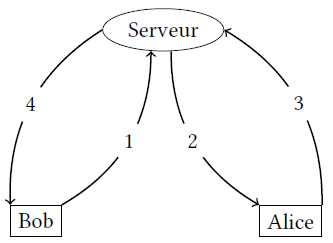
Un tel système présente de nombreux intérêts :
- il est aisé de s'assurer que l'on possède bien la dernière version du projet, contrairement aux échanges classiques par courriels qui peuvent rapidement semer la confusion ;
- on dispose d'un historique des versions permettant de revenir en arrière, le cas échéant(216) ;
- contrairement aux systèmes des logiciels de traitement de texte, l'historique des versions ne se situe pas à l'intérieur du fichier de travail, ce qui évite une prise de poids et un certain nombre de problèmes (notamment ralentissement et corruption du fichier).
F-2. Mise en pratique▲
Il existe de nombreux logiciels de suivi des révisions : citons SVN, Git et Mercurial. Le premier est sans doute plus simple en première approche, mais les deux autres possèdent des fonctionnalités plus souples, notamment parce qu'il n'y a pas un serveur unique, comme sur notre schéma, mais plusieurs serveurs qui peuvent être synchronisés.
Un certain nombre d'hébergeurs proposent des services SVN, Git ou Mercurial(217).
Git et Mercurial ne fonctionnent pas nécessairement avec un serveur distant.
C'est pourquoi on peut facilement s'en servir pour gérer un historique de modifications sur un projet monorédacteur.
La manipulation de ces outils peut se faire en ligne de commande, mais il existe également des logiciels graphiques.
Nous invitons le lecteur curieux à se renseigner sur Internet pour plus d'informations : il y trouvera aisément documentations et tutoriels(218).
G. Annexe G - Trouver de l'aide▲
Comment faire lorsque l'on est coincé sur un point particulier, qu'on a relu les différents manuels plusieurs fois (219) ? Demander de l'aide à d'autres utilisateurs de LaTeX.
Voici quelques endroits où le faire.
G-1. Forums Internet▲
Les forums Internet sur LaTeX sont pléthore. En anglais, on peut utiliser celui de « LaTeX Community » : http://www.latex-community.org/forum/. En français, on peut utiliser celui du site « Developpez.net » https://www.developpez.net/forums/f149/autres-langages/autres-langages/latex/.
G-2. Messagerie instantanée▲
Il est possible de demander de l'aide sur différents salons de messagerie instantanée fonctionnant par IRC(220). En général on peut y trouver de l'aide assez rapidement.
Pour se connecter à un salon de discussion IRC, on peut utiliser le plugin Chatzilla du logiciel libre Firefox.
En français, l'adresse est irc://irc.rezosup.org/latex; en anglais irc://irc.freenode.net/latex.
G-3. Liste de discussion▲
En français, celles de l'association Gutemberg : http://www.gutenberg.eu.org/?Listes-de-diffusion-gerees-par ; en anglais, la liste suivante : http://groups.google.com/group/comp.text.tex/topics, dont il est possible de se servir via un logiciel de gestion de « Newsgroups », par exemple Mozilla Thunderbird.
H. Annexe H - Glossaire▲
| Argument | Paramètre passé à une commande et qui détermine en tout ou partie son résultat. |
| Champ bibliographique | Élément d'une référence bibliographique, tel que nom de l'auteur, titre, éditeur... |
| Classe | Indication du type éditorial du document à produire. Son choix se fait au tout début du document LaTeX via \documentclass[⟨options⟩]{⟨classe⟩}. La classe influence notamment le rendu final et les commandes disponibles. |
| Clef bibliographique | Identifiant unique attribué à une référence bibliographique. Il est conseillé de n'y mettre que des caractères alphanumériques non accentués. |
| Clef d'index | Code indiquant la position d'une entrée dans un index. Il est nécessaire de définir une clef d'index pour les entrées comportant des caractères accentués. Les clefs d'index peuvent également servir pour des index non alphabétiques (par exemple des index par date de règne.). La syntaxe est : \index{⟨clef ⟩@⟨entrée⟩}. |
| Commande | Morceau de code interprété par le compilateur pour effectuer une suite d'opérations. Une commande est un raccourci d'écriture. LaTeX propose des commandes, les packages en rajoutent et il est possible de définir ses propres commandes. |
| Commentaire | Texte qui n'est pas interprété par le compilateur. Tout ce qui est situé entre le signe % et la fin de ligne est un commentaire. |
| Compilateur | « Logiciel » chargé d'interpréter le fichier .tex pour produire un fichier .pdf. Dans ce livre nous utilisons le compilateur XeLaTeX, plus récent que LaTeX. |
| Compteur | Nombre entier stocké dans la mémoire de l'ordinateur et manipulable par diverses commandes. Par exemple, les éléments numérotés se voient associer un compteur. |
| Environnement | Portion de document ayant une signification spécifique et qui, par conséquent, reçoit un traitement spécifique. On utilise \begin{⟨nom de l'environnement⟩} pour indiquer le début d'un environnement ; on utilise \end{⟨nom de l'environnement⟩} pour en indiquer la fin. LaTeX définit des environnements, les packages en rajoutent et il est possible de créer ses propres environnements. |
| Flottant | Élément non textuel (image ou tableau, par exemple) dont l'insertion dans le flux du texte est automatiquement calculée par LaTeX, en fonction de recommandations fournies par le rédacteur. |
| Macro bibliographique | Sous-élément d'un style bibliographique, en général chargé de gérer l'affichage d'un ou plusieurs champs. |
| Package | Chargés dans le préambule, les packages sont des fichiers qui permettent d'étendre les fonctionnalités de LaTeX. |
| Préambule | Partie du code .tex située avant \begin{document}. Son contenu n'est pas affiché dans le document final, mais sert à divers usages, notamment le chargement de packages. |
| Style bibliographique | Manière d'afficher une entrée bibliographique, indépendamment de son contenu. Le package biblatex propose un certain nombre de styles bibliographiques, qui sont personnalisables. |
| WYSIWYG | Abréviation de What You See Is What You Get : « ce que vous voyez est ce que vous produisez ». Se dit d'un logiciel qui affiche à l'écran le résultat final. Les traitements de texte comme LibreOffice ou Microsoft Word sont des logiciels WYSIWYG. |
I. Annexe I - Bibliographie succincte▲
I-1. Manuels des packages▲
Nous ne listons pas ici l'ensemble des manuels des divers packages abordés.
Toutefois une question peut se poser : où trouver ces manuels ?
La solution la plus simple est d'ouvrir le terminal :
- sous Mac, ouvrir l'application « Terminal » dans le dossier « Utilitaires » ;
- sous Windows, ouvrir « l'invite des commandes » dans « Démarrer » : « Tous les programmes » : « Accessoires » ;
- sous GNU/Linux, appuyer sur la touche « Windows » et taper terminal.
Puis de frapper dans la fenêtre qui apparaît :
texdoc nomdupackagePar exemple pour le package biblatex :
texdoc biblatexFrapper un retour à la ligne : le manuel du package devrait s'ouvrir avec le logiciel adéquat (généralement le manuel est au format PDF).
I-2. Livres généralistes▲
Les livres sur LaTeX sont pléthore. Cependant rares sont ceux qui abordent XeLaTeX, polyglossia et biblatex. C'est pourquoi nous conseillons de les utiliser essentiellement pour les besoins les plus avancés de mise en page.
CHEVALIER, Céline dir., LaTeX pour l'impatient, H&K, 2009, URL : http://www.h-k.fr/liens/tp/latex_pour_l_impatient.html.
LOZANO, Vincent, Tout ce que vous avez toujours voulu savoir sur LaTeX sans jamais oser le demander, In Libro Veritas, 2008, URL : http://framabook.org/tag/latex/.
MITTELBACH, Franck et Michel GOOSSENS, LaTeX Companion, 2e éd., Paris : Pearson, 2006, URL : http://www.pearson.fr/livre/?GCOI=27440100048330.
Mella, P. (1997). Dai sistemi al pensiero sistemico. Per capire i sistemi e pensare con i sistemi (Vol. 28). FrancoAngeli. Guida alla composizione con il proprio computer.
I-3. Livres et textes sur des points spécifiques▲
COLLILIEUX, Marie-Claude, Découverte de Beamer, 2007, URL : http://mcclinews.free.fr/latex/introbeamer.php.
MITTELBACH, Franck et Michel GOOSSENS, « Détecter et résoudre les problèmes », dans : LaTeX Companion, 2e éd., Paris : Pearson, 2006, URL : http://www.pearson.fr/livre/?GCOI=27440100048330, l'éditeur met gracieusement ce chapitre à disposition.
- The LaTeX Graphics Companion, Boston : Addison Wesley, 2007.
TISSEAU, Gérard et Jacques DUMA, TikZ pour l'impatient, URL : http://math.et.info.free.fr/TikZ/.
I-4. Sites Internet▲
Comme pour les livres généralistes, l'intérêt en termes de contenu, par rapport à la problématique de ce livre, peut être très variable.
MASSON, Bertrand, Les fiches de Bébert : pour une véritable Publication Assistée par Ordinateur, URL : http://bertrandmasson.free.fr/.
ROUQUETTE, Maïeul, Geekographie Maïeulesque : LaTeX, URL : http://geekographie.maieul.net/-LaTeX-.
TeXample.net, URL : http://www.texample.net/.
TeXample.net : TikZ and PGF, URL : http://www.texample.net/tikz/.
J. Annexe J - Index▲
J-1. Commandes▲
Ne sont pas référencées les commandes situées dans les exemples colorés. En règle générale ces commandes sont expliquées avant ou après ces exemples.
Les entrées en gras renvoient à la définition de la commande.
| \, (1) | \emph (1), (2), (3), (4) | M | \renewcommand (1), (2) |
| \@M (1) | \end (1), (2), (3), (4), (5) | \mainmatter (1), (2), (3) | \renewenvironnement (1) |
| \@addtoreset (1) | \endfirsthead (1) | \makeatletter (1), (2), (3) | \restoregeometry (1) |
| \@arabic (1) | \endfoot (1) | \makeatother (1), (2), (3) | \resumenumbering (1), (2) |
| \@chapapp (1) | \endhead (1) | \makeindex (1), (2), (3), (4), (5), (6), (7), (8) | \rfoot (1) |
| \@chapter (1) | \endlastfoot (1) | \makeschapterhead (1) | \rhead (1) |
| \@makechapterhead (1) | \endnumbering (1), (2), (3) | \maketitle (1), (2) | \rightmargin (1) |
| \@makeschapterhead (1) | \endoldquotation (1) | \makindex (1) | \rightmark (1), (2) |
| \@minus (1), (2) | \endquotation (1) | \marginpar (1), (2), (3) | \Rlineflag (1) |
| \@plus (1), (2), (3) | \endstanzaextra (1) | \marginparwidth (1) | \rule (1) |
| \\@removefromreset (1) | \endsub (1) | \markboth (1), (2) | S |
| \@schapter (1) | \enquote (1) | \markright (1), (2) | \scriptsize (1) |
| \@startsection (1) | \equal (1) | \maxchunks (1) | \scshape (1) |
| \& (1) | F | \memorydump (1) | \secdef (1) |
| \⟨chaine⟩ (1) | \faketableofcontents (1) | \minitoc (1) | \section (1), (2), (3), (4), (5) |
| \⟨prefix⟩cite (1), (2), (3), (4), (5), (6) | \fancyfoot (1) | \mkbibnameprefix (1) | \sectionmark (1), (2) |
| \⟨prefix⟩cites (1) | \fancyhead (1), (2) | \mkibid (1) | \sectionpage (1) |
| \⟨titre⟩ (1) | \firstlinenum (1), (2) | \mkibidem (1) | \setbeameroption (1) |
| A | \FloatBarrier (1) | \mkpageprefix (1) | \setcounter (1), (2) |
| \addcolon (1) | \footcite (1), (2) | \multicitedelim (1) | \setlength (1), (2), (3) |
| \addcomma (1) | \footnote (1) | \multicolumn (1) | \setline (1) |
| \addcontentsline (1), (2) | \footnoteA (1) | \multirow (1), (2) | \setmainfont (1), (2), (3) |
| \addtocounter (1) | \footnoteE (1) | N | \setmainlanguage (1), (2), (3) |
| \addtolength (1) | \footnotesize (1) | \nameref (1) | \setmonofont (1) |
| \advanceline (1) | \footrulewidth (1) | \nametitledelim (1) | \setotherlanguage (1) |
| \Aendnote (1) | \frame (1) | \newbibmacro* (1) | \setsansfont (1), (2) |
| \Afootnote (1) | \frontmatter (1), (2) | \newcommand (1), (2), (3), (4), (5) | \setstanzaindents (1), (2), (3) |
| \alert (1) | \fvolcite (1) | \newcommand* (1) | \setunit* (1) |
| \appendix (1) | G | \newcommandx (1) | \setverselinenums (1) |
| \auteur (1), (2), (3), (4) | \gappto (1), (2) | \newcounter (1) | \shorttoc (1) |
| \author (1), (2) | H | \newgeometry (1) | \sidenotemargin (1) |
| \autocite (1), (2) | \hangingsymbol (1) | \newunitpunct (1), (2), (3) | \singlespace (1) |
| \autopar (1), (2) | \headrulewidth (1) | \nobreak (1), (2) | \singlespacing (1) |
| \avolcite (1) | \hfill (1), (2), (3), (4), (5) | \nocite (1) | \skipnumbering (1) |
| B | \hfill1 (1) | \node (1), (2) | \small (1) |
| \backmatter (1), (2) | \hline (1) | \noindent (1) | \space (1) |
| \baselineskip (1) | \hrulefill (1), (2) | \noinherit (1) | \ssfamily (1) |
| \begin (1), (2), (3), (4), (5), (6) | \hspace (1) | \nom (1) | \stanza (1) |
| \beginnumbering (1), (2), (3), (4), (5), (6), (7) | \hspace* (1), (2) | \nopagebreak (1) | \startsub (1) |
| \Bfootnote (1) | \Huge (1), (2) | \nopp (1) | \subfirstlinenum (1) |
| \bfseries (1), (2), (3), (4) | \huge (1), (2), (3) | \normalfont (1) | \sublinenumberstyle (1) |
| \biblerefindex (1) | \hypersetup (1) | \normalsize (1) | \sublinenumincrement (1) |
| \biblerefstyle (1) | I | \note (1) | \subparagraph (1), (2) |
| \bibleverse (1), (2) | \ibiblechvs (1) | \numberpstartfalse (1) | \subsection (1), (2), (3), (4) |
| \bibliography (1) | \ibibleverse (1) | \numberpstarttrue (1), (2) | \subsectionpage (1) |
| \bibname (1) | \ibiblevs (1) | \numlabfont (1) | \subsubsection (1), (2), (3) |
| \bibstring (1) | \ifciteindex (1) | O | T |
| \bigbreak (1) | \ifcurrentfield (1) | \oldquotation (1) | \tableofcontents (1), (2), (3), (4), (5), (6) |
| \bigskip (1) | \iffieldequalstr (1), (2) | \onehalfspace (1) | \text⟨codelang⟩ (1) |
| \BRallowhypbch (1) | \iflistundef (1) | \onehalfspacing (1), (2) | \textasciicircum (1) |
| \BRforbidhypbch (1) | \ifsingletitle (1) | P | \textasciitilde (1) |
| C | \ifthenelse (1) | \p@ (1), (2) | \textbackslash (1) |
| \c@chapter (1) | \include (1), (2) | \pageref (1) | \textbf (1), (2), (3) |
| \caption (1) | \includegraphics (1) | \Pages (1), (2) | \textcolor (1) |
| \captionsfrench (1) | \indentpattern (1), (2) | \pagestyle (1) | \textelp (1) |
| \centering (1) | \index (1), (2), (3), (4), (5), (6), (7), (8), (9) | \par (1) | \textheight (1) |
| \cf (1) | \indexprologue (1) | \paragraph (1), (2) | \textins (1) |
| \cfoot (1) | \indexsetup (1), (2) | \parencite (1), (2) | \textins* (1) |
| \chapter (1), (2), (3), (4), (5), (6), (7) | \inherit (1) | \parentext (1) | \textit (1) |
| \chapter* (1), (2), (3), (4) | \input (1), (2), (3) | \parindent (1), (2), (3) | \textlatin (1) |
| \chaptermark (1), (2), (3) | \item (1), (2), (3), (4) | \parsep (1) | \textsc (1), (2) |
| \chead (1) | \itemindent (1) | \parskip (1), (2) | \textsubscript (1) |
| \autocite (1), (2) | \itshape (1), (2), (3) | \part (1), (2), (3) | \textsuperscript (1) |
| \cline (1) | L | \parttoc (1) | \textwidth (1) |
| \cmd1 (1) | \label (1), (2), (3) | \pausenumbering (1), (2) | \the⟨compteur⟩ (1), (2) |
| \cmd2 (1) | \LARGE (1) | \pend (1), (2), (3), (4), (5) | \thechapter (1), (2), (3) |
| \columnrulewidth (1) | \Large (1), (2), (3) | \phantomsection (1) | \thepage (1) |
| \Columns (1), (2) | \large (1), (2) | \pno (1) | \therefsegment (1) |
| \commentaire (1) | \Lcolwidth (1) | \poemlines (1) | \thesection (1) |
| \contentsname (1) | \ldots (1) | \printbibliography (1), (2), (3), (4), (5) | \thispagestyle (1), (2) |
| D | \ledleftnote (1) | \printfield (1), (2) | \tiny (1) |
| \date (1), (2) | \ledrightnote (1) | \printindex (1), (2), (3) | \title (1), (2) |
| \DeclareBibliographyStrings (1) | ledsidenote (1) | \printlist (1), (2) | \titlepage (1) |
| \DeclareDataInheritance (1) | \leftmargin (1), (2) | \printname (1) | U |
| \DeclareFieldAlias (1) | \leftmark (1), (2) | \printshorthands (1) | \underline (1) |
| \DeclareFieldFormat (1), (2) | \lemma (1), (2) | \printtext (1) | \usebibmacro (1) |
| \DeclareIndexFieldFormat (1), (2) | \let (1), (2) | \psq (1) | \usepackage (1), (2), (3) |
| \DeclareIndexNameFormat (1) | \lfoot (1) | \psqq (1) | \usetheme (1) |
| \def (1), (2) | \lhead (1) | \pstart (1), (2), (3), (4), (5), (6), (7), (8) | V |
| \defbibheading (1) | \lineation (1), (2), (3) | \pvolcite (1) | \variantes (1) |
| \DefineBibliographyStrings (1) | \lineationR (1) | Q | \versehangrightsquare (1) |
| \definecolor (1) | \linenumberstyle (1) | \quotation (1) | \vin (1) |
| \documentclass (1), (2) | \linenumincrement (1) | R | \volvcite (1) |
| \dominitoc (1) | \linenummargin (1) | \raggedleft (1), (2) | \vspace (1), (2) |
| \dotfill (1), (2) | \linenumsep (1) | \raggedright (1), (2) | \vspace* (1) |
| \doublespacing (1) | \linewidth (1) | \Rcolwidth (1) | X |
| E | \list (1), (2) | \ref (1) | \xspace (1) |
| \edtext (1), (2), (3) | \listoffigures (1) | \refstepcounter (1) | Z |
| \Eendnote (1) | \listoftables (1) | \relax (1) | \z@ (1), (2), (3) |
| \Efootnote (1) | \listparindent (1) | \renewbibmacro* (1) |
J-2. Classes▲
J-3. Champs bibliographiques▲
| adress (1) | editorctype (1) | labeltitle (1) | sortyear (1) |
| author (1), (2) | editortype (1) | location (1), (2), (3) | subtitle (1) |
| B | entrysubtype (1), (2), (3) | M | T |
| bookauthor (1) | entrytype (1) | month (1) | title (1), (2), (3), (4), (5), (6), (7) |
| bookpagination (1), (2) | I | P | titleaddon (1), (2), (3) |
| booktitle (1), (2) | indextitle (1), (2) | pages (1)-(2), (3) | translator (1) |
| C | issuesubtitle (1) | pagination (1), (2) | U |
| crossref (1) | issuetitle (1) | publisher (1) | url (1) |
| D | J | S | usera (1) |
| date (1) | journal (1) | shorthand (1) | V |
| E | K | shorthandintro (1) | volume (1) |
| editor (1) | keyword (1) | shortitle (1) | Y |
| editoratype (1) | keywords (1) | sortname (1) | year (1) |
| editorbtype (1) | L | sorttitle (1) |
J-4. Environnements▲
| ⟨codelang⟩ (1) | frame (1), (2) | oldquotation (1) | T |
| A | H | P | table (1) |
| abstract (1) | hyphenrules (1) | pages (1) | tabular (1), (2), (3) |
| D | I | pairs (1) | tabular* (1) |
| description (1) | itemize (1) | patverse (1), (2) | tikzpicture (1) |
| E | L | patverse* (1) | V |
| enumerate (1) | latin (1), (2) | Q | verbatim (1) |
| etaremune (1) | Leftside (1), (2) | quotation (1), (2), (3), (4), (5), (6), (7) | verse (1), (2) |
| exemple (1), (2) | list (1) | quote (1) | |
| F | longtable (1) | R | |
| figure (1) | O | Rightside (1), (2) |
J-5. Packages▲
| array (1), (2) | endfloat (1) | L | SplitIndex (1) |
| B | endnotes (1) | ledmac (1), (2), (3), (4), (5), (6) | splitindex (1) |
| babel (1), (2) | enumitem (1) | ledpar (1), (2), (3), (4), (5) | spot (1) |
| beamerarticle (1) | etaremune (1) | longtable (1) | spreadtab (1) |
| biblatex (1), (2), (3), (4), (5), (6), (7)-(8), (9), (10), (11), (12), (13)-(14), (15), (16), (17)-(18), (19), (20), (21), (22) | etoolbox (1) | M | subcaption (1) |
| bibleref (1), (2), (3) | F | makeindex (1) | subscript (1) |
| bibleref-french (1), (2) | fancybox (1) | mdframed (1), (2) | T |
| bidi (1) | fancyhdr (1)-(2) | minitoc (1), (2) | tabbing (1) |
| C | fontspec (1), (2), (3) | minted (1) | tabularx (1) |
| caption (1) | framed (1) | multirow (1) | TikZ (1), (2), (3), (4) |
| ccaption (1) | G | P | titletoc (1) |
| color (1) | geometry (1), (2) | placeins (1) | totpages (1) |
| csquotes (1), (2) | gmverse (1) | poemscol (1) | V |
| csvpie (1) | graphicx (1), (2) | polyglossia (1), (2)-(3), (4), (5), (6), (7), (8), (9) | verse (1), (2), (3) |
| csvtools (1) | H | R | X |
| D | hyperref (1), (2), (3), (4), (5) | remreset (1) | xargs (1), (2) |
| datatool (1) | I | rotfloat (1) | xcolor (1), (2) |
| diagbox (1) | ifthen (1) | S | xcolors (1) |
| dpfloat (1) | ifthenelse (1) | setspace (1), (2), (3) | xspace (1) |
| E | imakedix (1) | shorttoc (1) | xunicode (1), (2) |
| eepic (1) | imakeidx (1), (2), (3)-(4), (5) | showlabels (1) |